Page 1
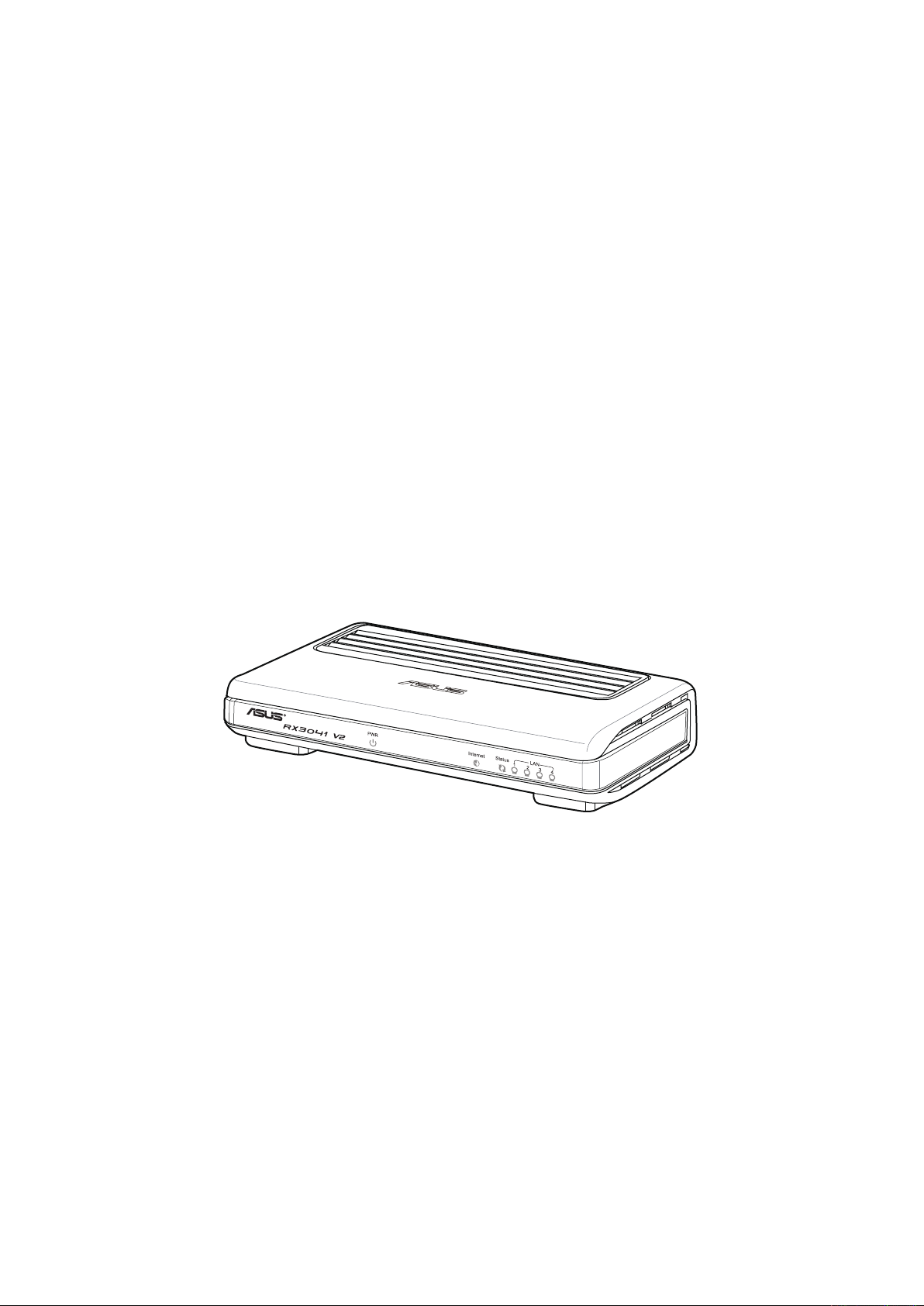
RX3041 V2
Руководство пользователя
Page 2
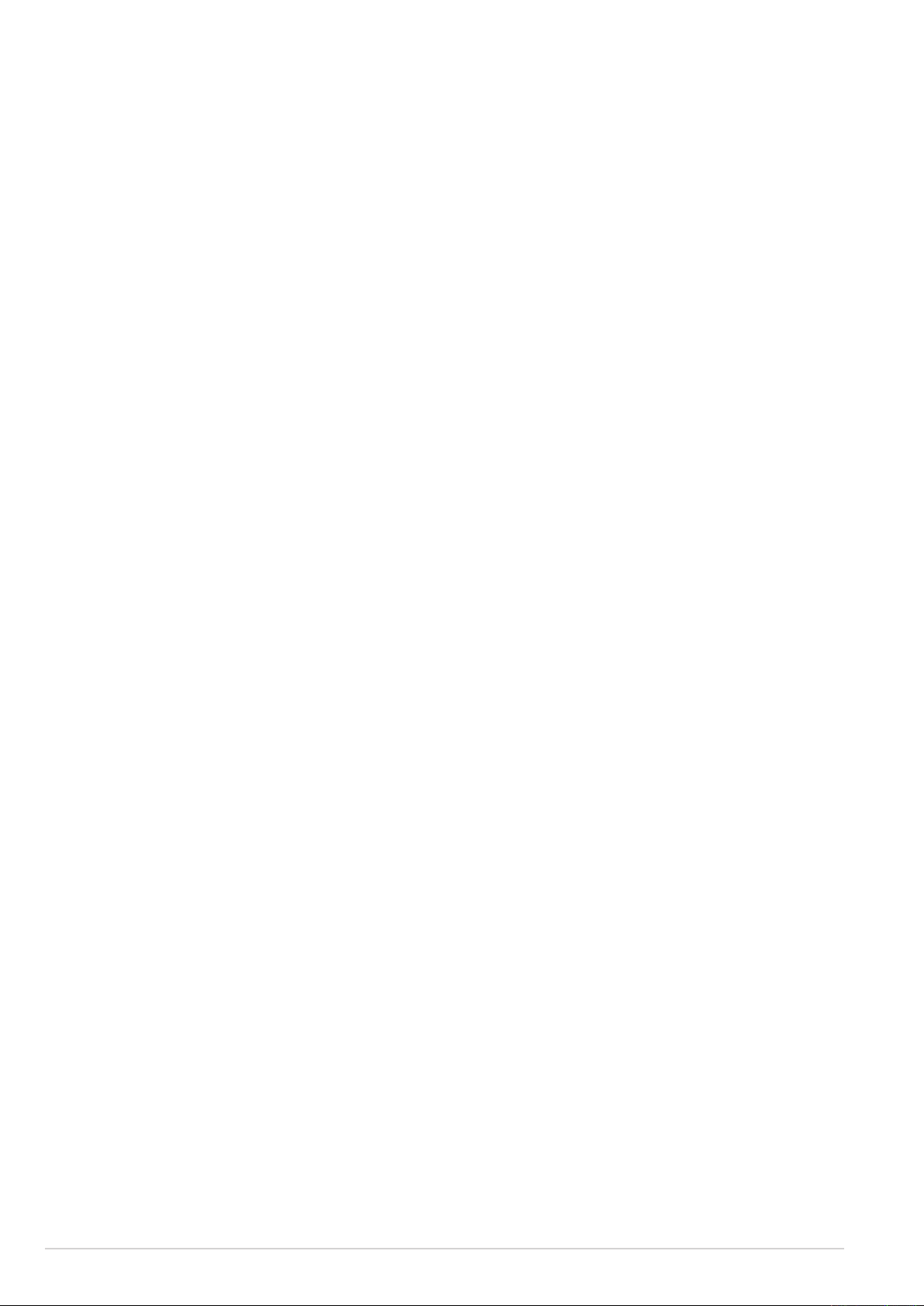
1-2
Руководство пользователя роутера RX3041 V2
R5315
Первая редакция V1
Январь 2010
Copyright © 2010 ASUSTeK Computer Inc. Все права защищены.
Никакая часть этого руководства, включая изделия и программное обеспечение, описанные в нем,
не может быть дублирована, передана, преобразована, сохранена в системе поиска или переведена
на другой язык в любой форме или любыми средствами, кроме документации, хранящейся
покупателем с целью резервирования, без специального письменного разрешения ASUSTeK
COMPUTER INC. (“ASUS”).
Гарантия не будет иметь силы, если: (1)изделие отремонтировано, модифицировано или изменено
без письменного разрешения ASUS; (2)серийный номер изделия поврежден, неразборчив либо
отсутствует.
ASUS предоставляет данное руководство "как есть" без гарантии любого типа, явно выраженной
или подразумеваемой, включая неявные гарантии или условия получения коммерческой выгоды
или пригодности для конкретной цели, но не ограничиваясь этими гарантиями и условиями. Ни
при каких обстоятельствах компания ASUS, ее директора, должностные лица, служащие или
агенты не несут ответственности за любые косвенные, специальные, случайные или являющиеся
следствием чего-либо убытки (включая убытки из-за потери прибыли, потери бизнеса, потери
данных, приостановки бизнеса и т.п.), даже если ASUS сообщила о возможности таких убытков,
возникающих из-за любой недоработки или ошибки в данном руководстве или продукте.
Технические характеристики и сведения, содержащиеся в данном руководстве, представлены
только для информативного использования, и могут быть изменены в любое время без уведомления,
и не должны быть истолкованы как обязательства ASUS. ASUS не берет на себя никакой
ответственности или обязательств за любые ошибки или неточности в данном руководстве,
включая изделия или программное обеспечение, описанные в нем.
Продукты и названия корпораций, имеющиеся в этом руководстве могут быть зарегистрированными
торговыми марками или авторскими правами соответствующих компаний и используются только
в целях идентификации.
Page 3
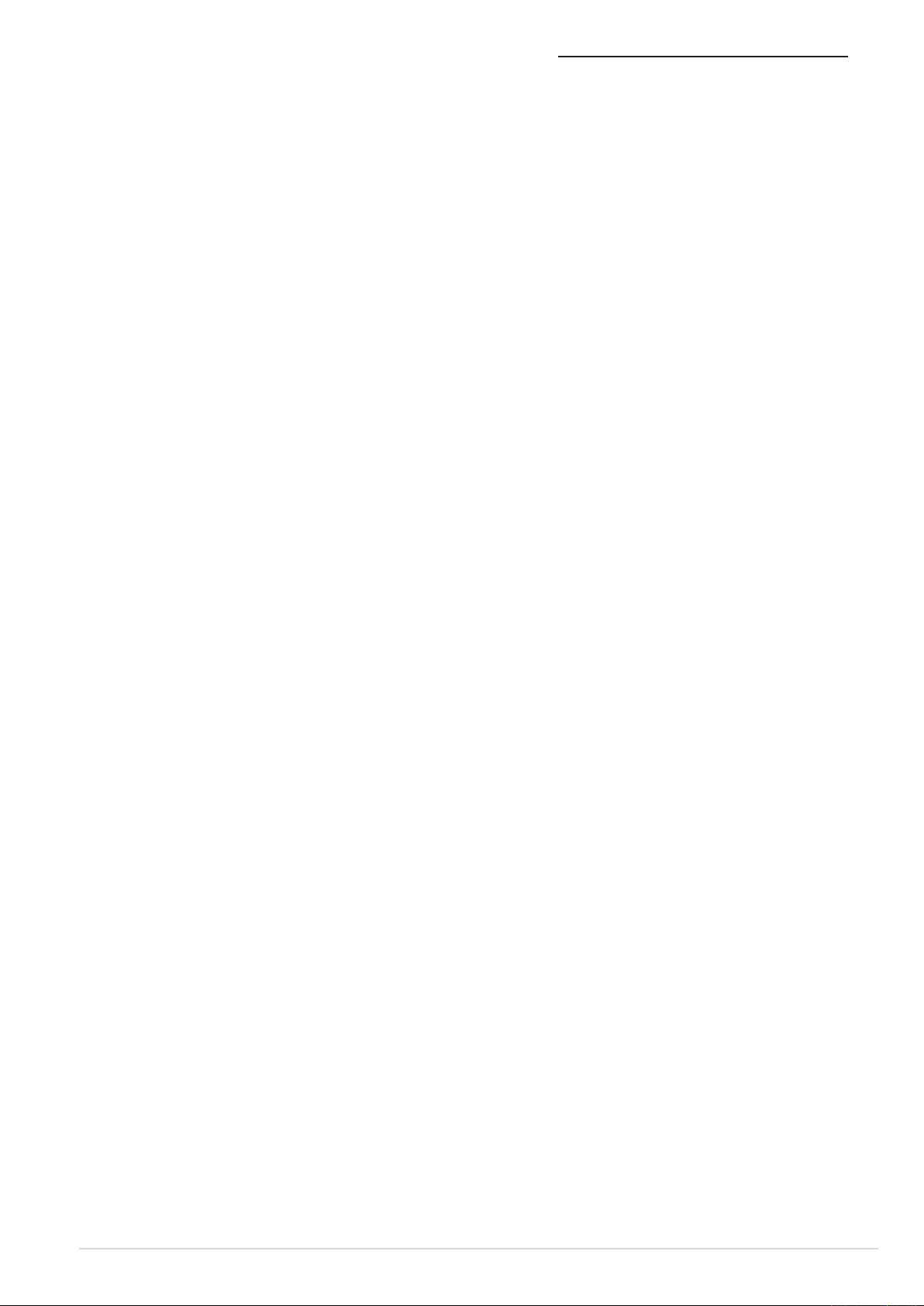
Руководство пользователя роутера RX3041 V2
Содержание
Глава 1: Введение.........................................................................................................3
1.1 Характеристики и преимущества ....................................................................................3
1.2 Комплект поставки .............................................................................................................3
Глава 2: Конфигурация роутера через браузер......................................................4
2.1 Веб-управление ....................................................................................................................4
2.2 Мастер ...................................................................................................................................5
2.2.1 Динамический IP-адрес ..........................................................................................................................6
2.2.2 Статический IP-адрес .............................................................................................................................7
2.2.3 PPPoE ......................................................................................................................................................9
2.2.4 PPTP ......................................................................................................................................................11
2.2.5 L2TP ......................................................................................................................................................12
2.2.6 BigPond ..................................................................................................................................................14
2.3 Система ...............................................................................................................................16
2.3.1 Состояние системы ..............................................................................................................................16
2.3.2 Настройки системы ..............................................................................................................................17
2.3.3 Установки администратора .................................................................................................................18
2.3.4 Обновление прошивки .........................................................................................................................19
2.3.6 Журнал .................................................................................................................................................. 20
2.4 WAN ....................................................................................................................................21
2.4.1 Тип подключения ..................................................................................................................................21
2.4.2 Dynamic IP address ...............................................................................................................................22
2.4.4 PPPoE ....................................................................................................................................................24
2.4.5 PPTP ......................................................................................................................................................25
2.4.6 L2TP ......................................................................................................................................................26
2.4.7 BigPond ..................................................................................................................................................27
2.4.8 DNS ........................................................................................................................................................28
2.5 LAN ......................................................................................................................................29
2.5.1 Settings ...................................................................................................................................................29
2.6 NAT ......................................................................................................................................31
2.6.1 Виртуальный сервер ............................................................................................................................31
2.6.2 Специальное приложение ....................................................................................................................32
2.6.3 Сопоставление портов .........................................................................................................................33
2.6.4 ALG .......................................................................................................................................................33
2.6.5 DMZ .......................................................................................................................................................34
2.7 Брандмауэр ........................................................................................................................35
2.7.1 Опции .....................................................................................................................................................35
2.7.2 Контроль доступа .................................................................................................................................36
2.7.3 Фильтрация URL ..................................................................................................................................37
2.7.4 Управление MAC .................................................................................................................................37
2.8 Маршрутизация ................................................................................................................38
2.8.1 Таблица маршрутизации ...................................................................................................................... 38
2.8.2 Статические маршруты .......................................................................................................................38
2.8.3 Динамическая маршрутизация ............................................................................................................ 39
1
Page 4
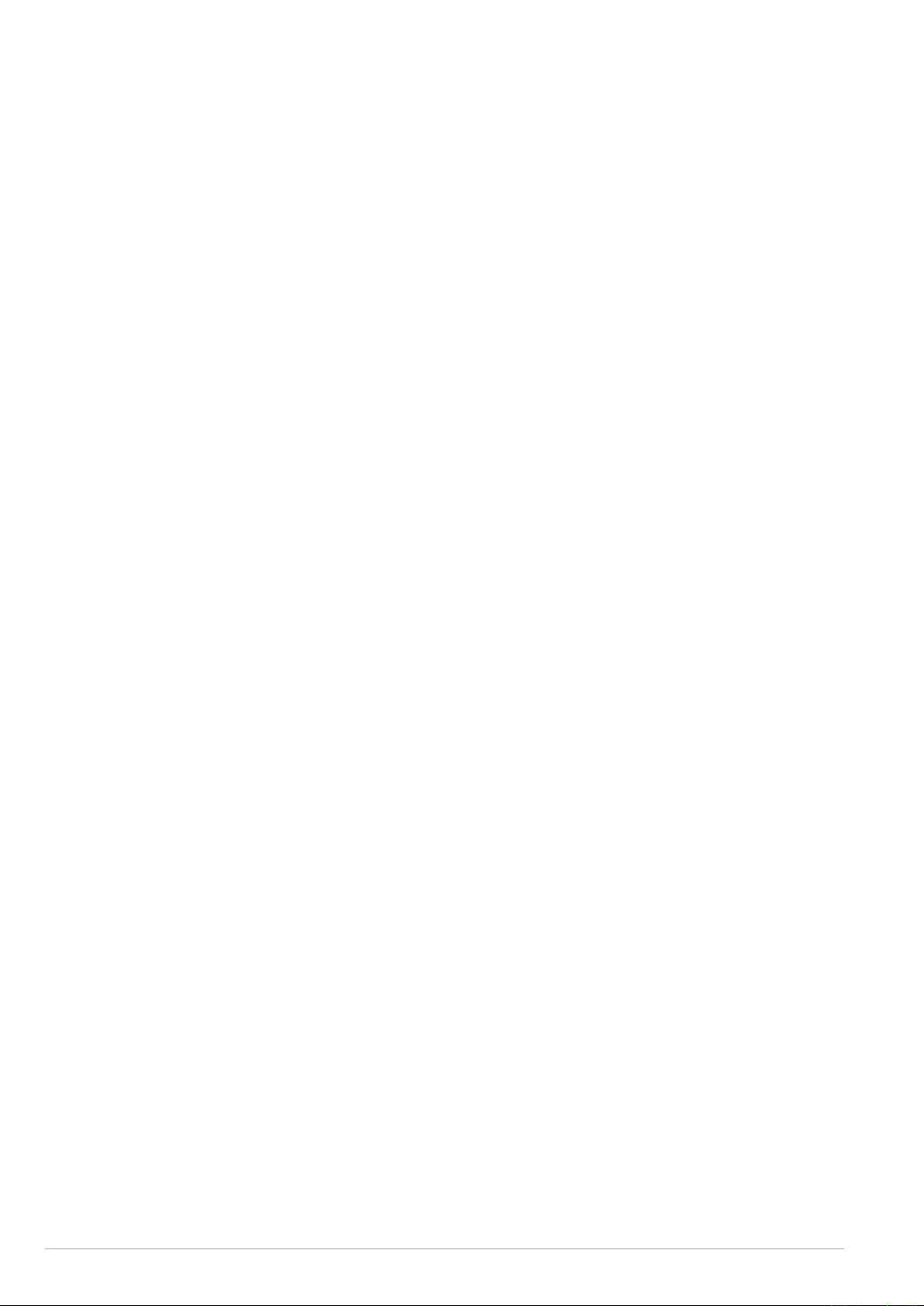
2
Руководство пользователя роутера RX3041 V2
2.9 UPnP ....................................................................................................................................40
2.9.1 Settings ..................................................................................................................................................40
2.9.2 Сопоставление портов .........................................................................................................................40
2.10 QoS ....................................................................................................................................41
2.10.1 Port Base ..............................................................................................................................................41
2.10.2 DSCP ....................................................................................................................................................42
2.11 DDNS .................................................................................................................................43
2.12 Информация о помощи .................................................................................................. 43
2.13 Выход .................................................................................................................................44
Содержание
Page 5
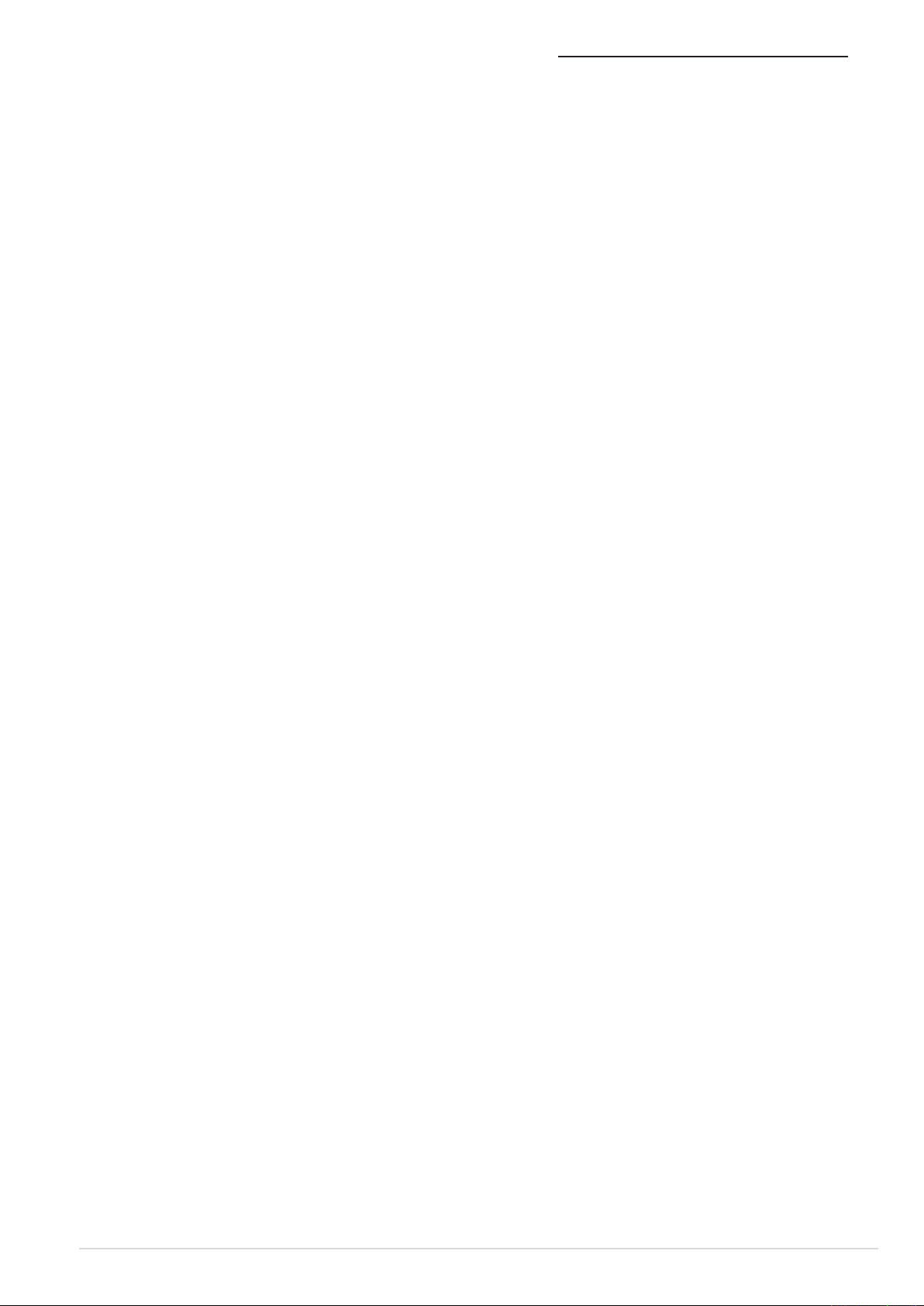
Руководство пользователя роутера RX3041 V2
Глава 1: Введение
Поздравляем Вас с приобретением роутера ASUS RX3041 V2. Этот роутер, является высококачественным и надежным устройством интернет маршрутизации, разрешает множеству
пользователей разделять интернет-соединение через кабельный или АDSL модем. Просто
установите роутер, подключите кабельный/DSL модем, и без проблем используйте Интернет.
Роутер работает также хорошо как 10/100Mbps 4-портовый Ethernet коммутатор, с автоматической
поддержкой MDI/MDIX, позволяя вам использовать кабель категории 5 для соединения с другими
роутерами/коммутаторами. Роутер обеспечивает решение для малого и среднего бизнеса и
реализацию для дома/малого офиса, предоставляя Вам сеть сегодня и удобное наращивание сети
завтра.
1.1 Характеристики и преимущества
• 3-шаговый мастер установки
Пользователи могут легко настроить роутер, выполнив только 3 шага.
• Дружественный веб-интерфейс пользователя
Дружественный интерфейс позволяет пользователям легко настроить роутер.
• Поддержка DHCP сервера
Эта функция обеспечивает динамическую IP адресацию ПК и других устройств. Эта функция
обеспечивает динамическую IP адресацию ПК и других устройств. Роутер может действовать
как DHCP сервер в вашей сети.
• Поддержка узлов DMZ
Каждый ПК в вашей сети может быть настроен для коммуникации с серверами или
пользователями в интернет.
• Поддержка PPTP и PPPoE
Интернет соединение (WAN порт) поддерживает PPPoE (PPP over Ethernet) и PPTP (Point-toPoint Tunnel Protocol), так же хорошо как прямое соединение.
1.2 Комплект поставки
• Роутер RX3041
• Блок питания
• Компакт-диск с руководством пользователя
• Краткое руководство
3
Page 6
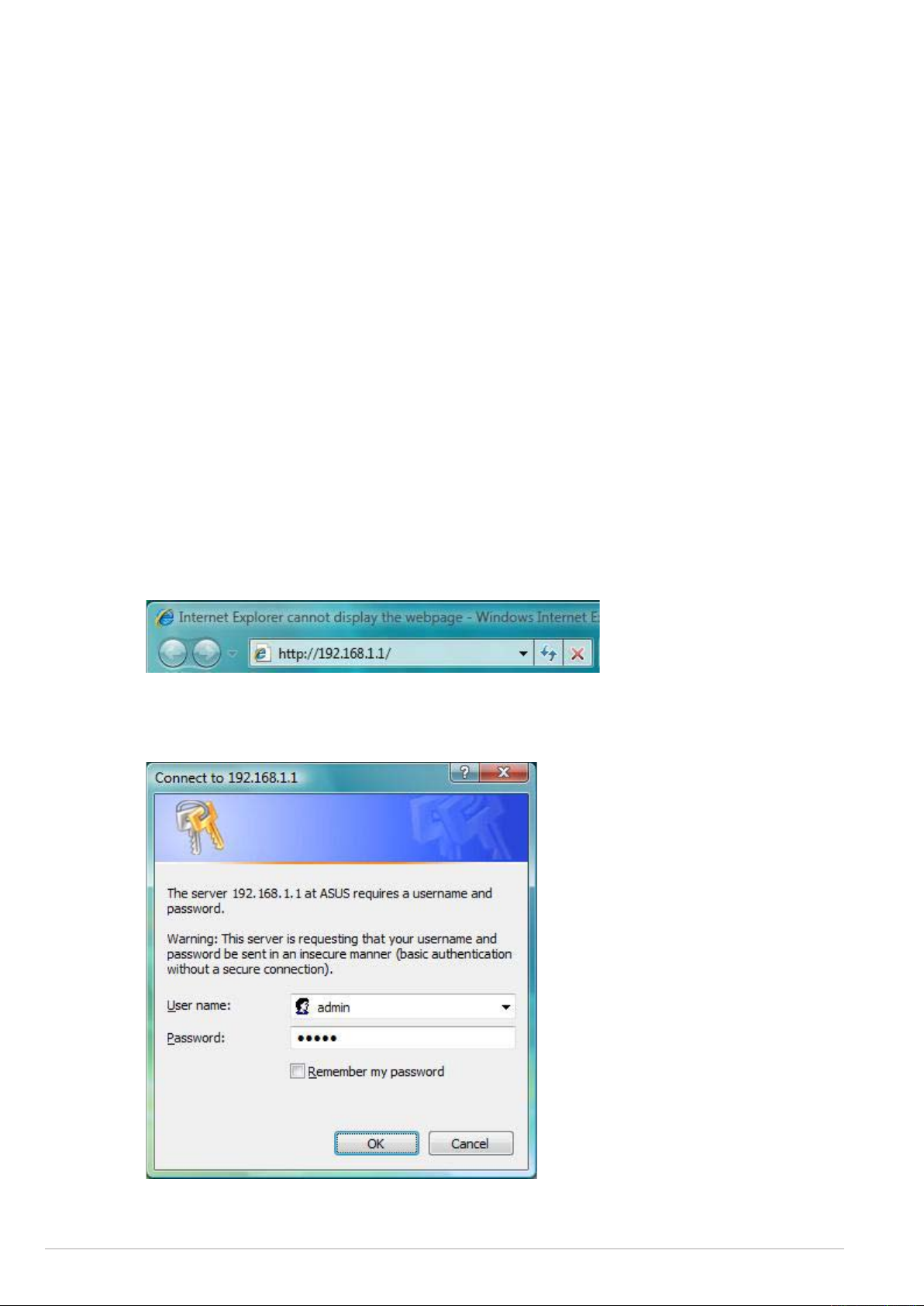
4
Руководство пользователя роутера RX3041 V2
Глава 2: Конфигурация роутера через браузер
Роутер оснащен утилитой настройки через веб-интерфейс. Пользователи могут получить доступ
к утилите настройки с любой системы, входящей в локальную сеть. Для наилучших результатов,
используйте Microsoft Internet Explorer 6.0 или старше, или Mozilla Firefox 3.0 или старше.
Перед настройкой вашего роутера, вы должны получить следующую информацию от вашего
провайдера:
a) Ваш провайдер выделяет вам статический IP адрес или динамический? Если статический,
то какой?
b) Ваш провайдер использует PPPoE? Если да, то какое имя пользователя и пароль для
PPPoE?
Если вы не уверены относительно вышеупомянутых вопросов, пожалуйста свяжитесь с Вашим
провайдером.
2.1 Веб-управление
Для использования веб-утилиты, запустите ваш браузер (MS IE 6.0 или старше, Mozilla Firefox
3.0 или старше).
Шаг 1: Введите в адресное поле IP адрес роутера http://192.168.1.1 и нажмите клавишу Enter:
Шаг 2: При появлении окна, введите имя пользователя “admin” и пароль по умолчанию
“admin”, и нажмите “OK” для входа в утилиту.
Page 7
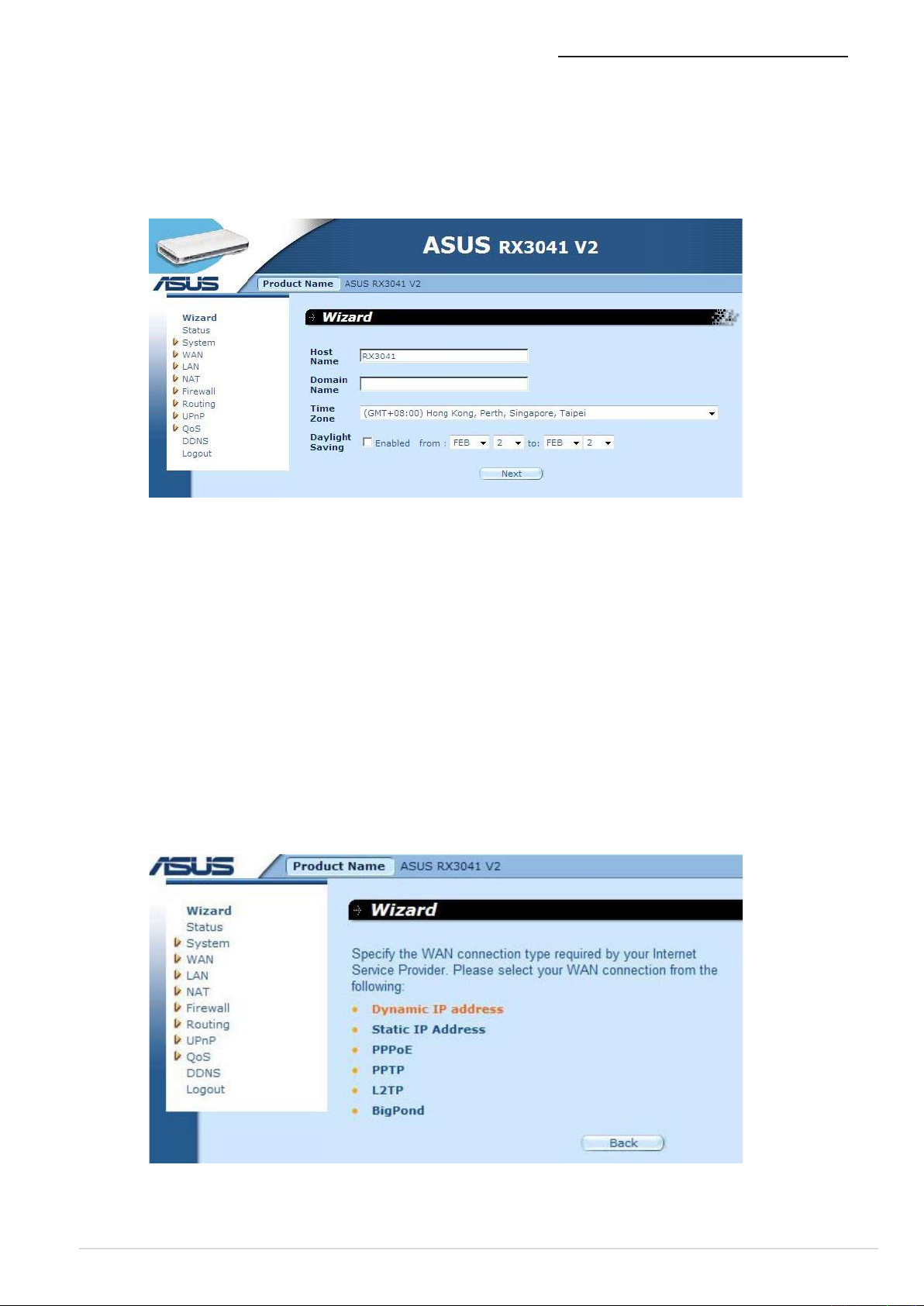
Руководство пользователя роутера RX3041 V2
2.2 Мастер
Следующее окно позволяет пользователю установить основные настройки роутера, такие как имя
узла, имя домена, часовой пояс и переход на летнее время. Нажмите “Next” для коррекции.
Host Name: Введите имя узла, предоставленное провайдером (По умолчанию:RX3041 V2).
Domain Name: Введите имени домена, предоставленное провайдером.
Time Zone: Выберите часовой пояс. Роутер устанавливает время, основываясь на вашем выборе.
Daylight Saving: Роутер также может переходить на летнее время. Если вы хотите использовать
эту функцию, установите галочку для разрешения перехода на летнее время.
Next: Нажмите “Next” для коррекции.
Следующее окно позволяет пользователю указать тип WAN соединения, например динамический
IP, фиксированный IP, PPPoE и т.п. После настройки соединения, нажмите “Next” для коррекции
DNS настроек.
5
Page 8

6
Руководство пользователя роутера RX3041 V2
2.2.1 Динамический IP-адрес
Автоматическое получение IP адреса от провайдера.
Шаг 1: Выберите “Dynamic IP address” из типов WAN подключений.
Шаг 2: Включите “MAC Cloning” и введите “МАС адрес”. Вы также можете нажать “Clone
MAC” для копирования MAC адреса Вашей Ethernet карты и заменить MAC адрес WAN
интерфейса этим MAC адресом. Нажмите “Next” для продолжения.
Шаг 3: Если требуется указать DNS сервер, установите флажок и введите адрес(а) DNS
сервера(ов). Нажмите “Finish ” для сохранения настроек.
Page 9
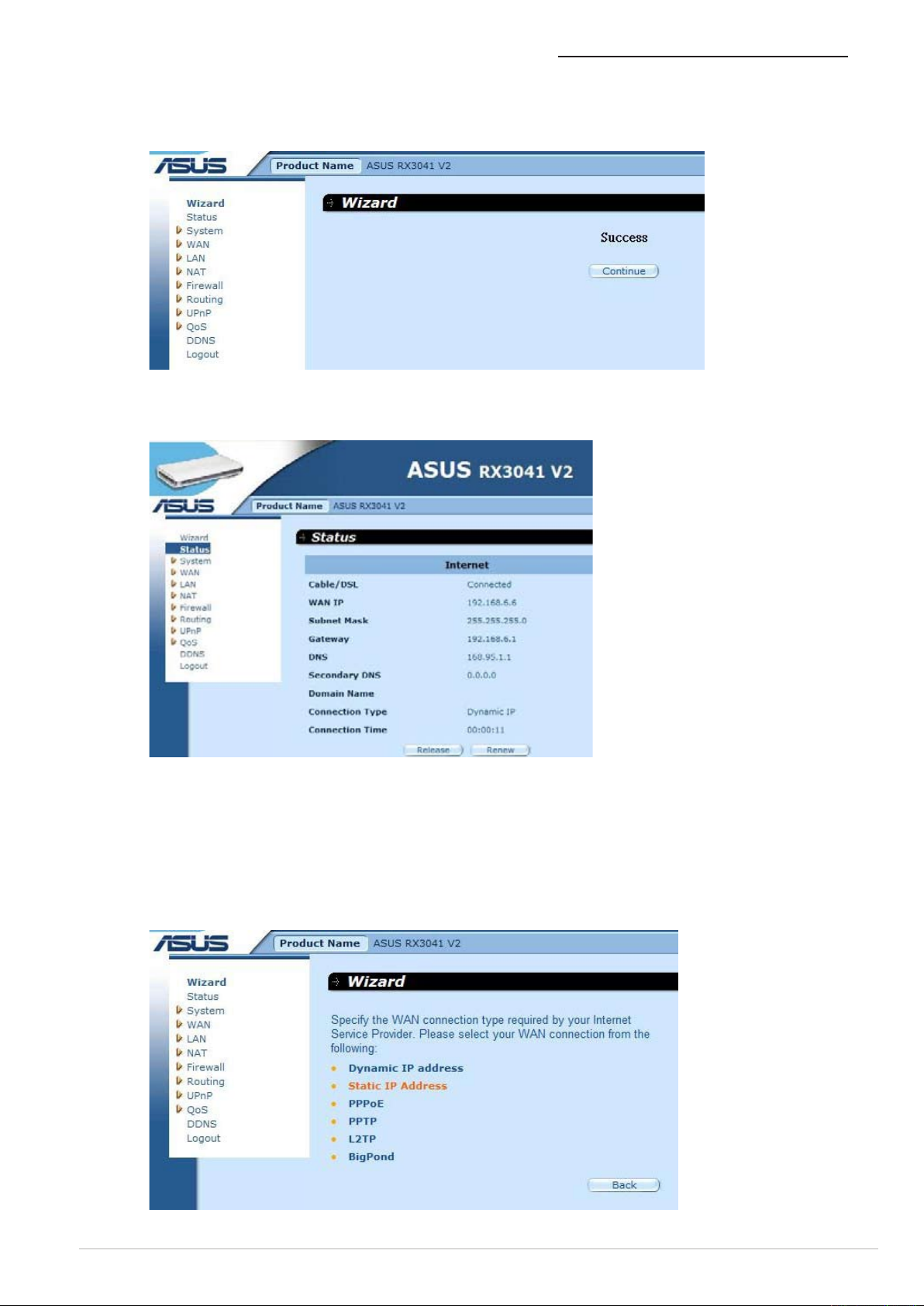
Руководство пользователя роутера RX3041 V2
Шаг 4: После завершения мастера появится станица Success.
Шаг 5: Вы можете использовать “Status” для просмотра текущего состояния.
2.2.2 Статический IP-адрес
Если ваш роутер подключен xDSL с фиксированным IP, нажмите Static IP address для ввода IP
адреса и шлюза по умолчанию, предоставленного Вашим провайдером.
Шаг 1: Выберите “Static IP address” из типов WAN подключений.
7
Page 10
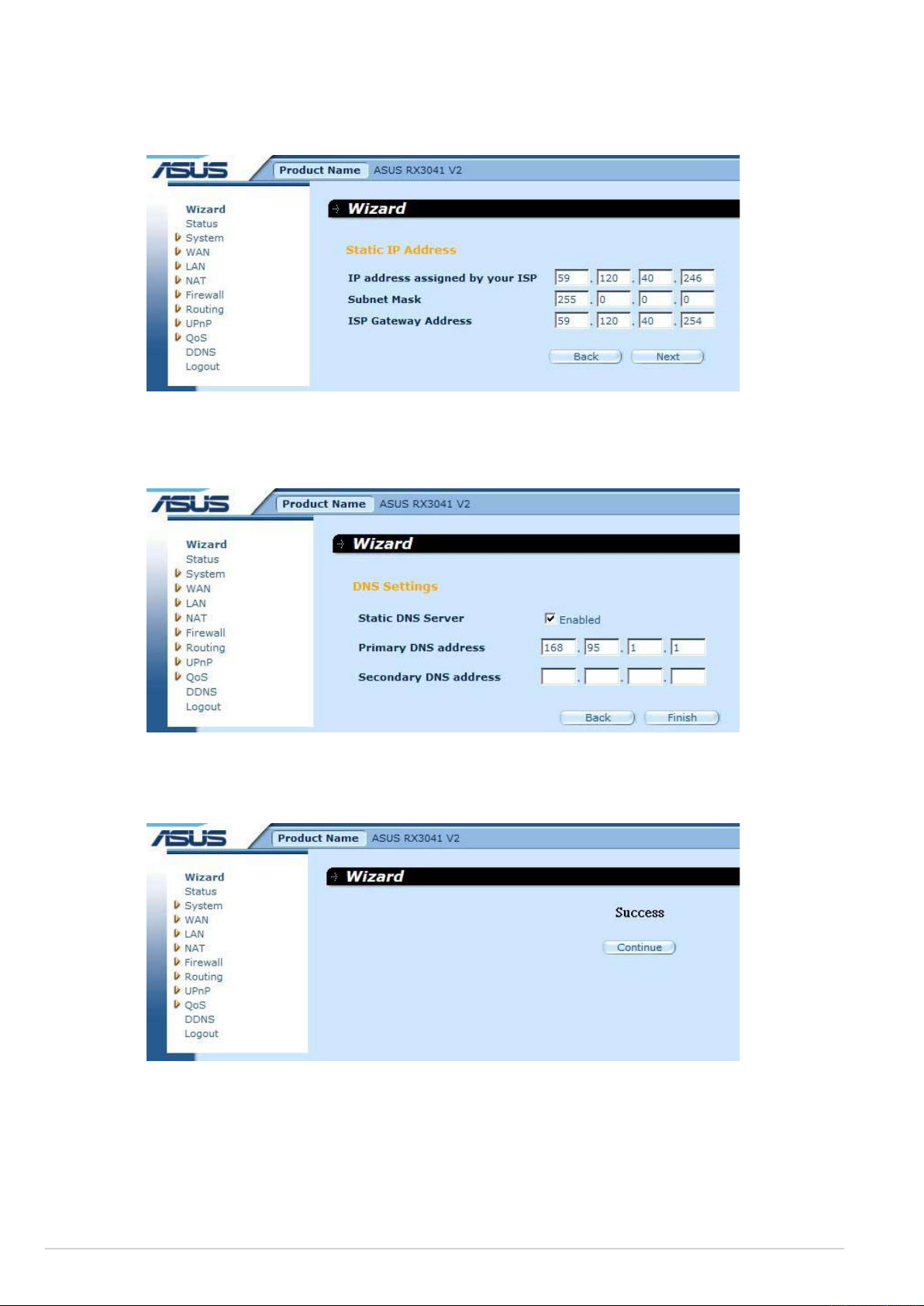
8
Руководство пользователя роутера RX3041 V2
Шаг 2: Введите IP адрес, предоставленный Вашим провайдером. Нажмите “Next” для
продолжения.
Шаг 3: Если требуется указать DNS сервер, установите флажок и введите адрес(а) DNS
сервера(ов). Нажмите “Finish ” для сохранения настроек.
Шаг 4: После завершения мастера появится станица Success.
Page 11
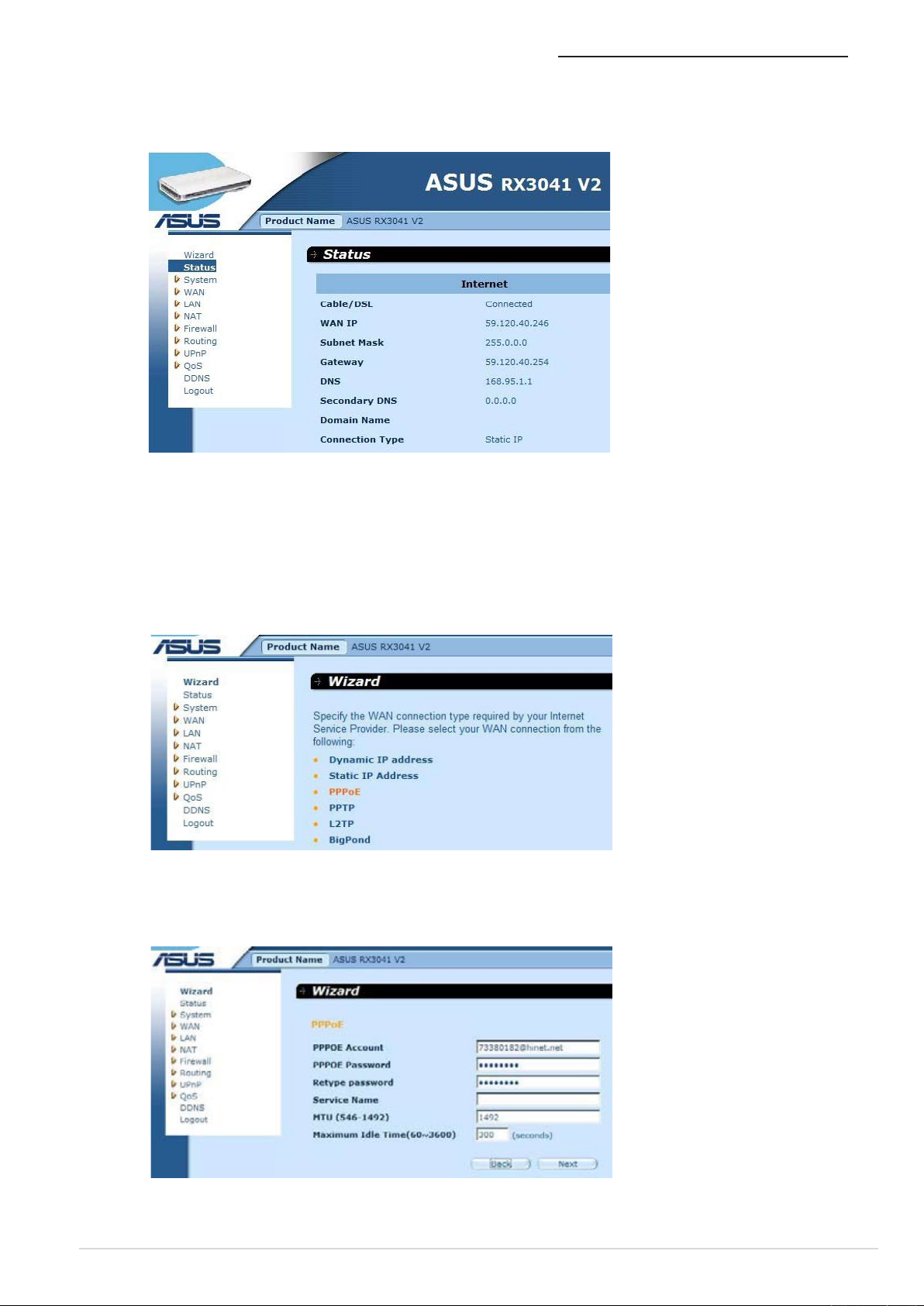
Руководство пользователя роутера RX3041 V2
Шаг 5: Вы можете использовать “Status” для просмотра текущего состояния.
2.2.3 PPPoE
Если ваш роутер подключен к коммутируемому xDSL, щелкните Dial-Up xDSL для ввода
информации о подключении, предоставляемой Вашим провайдером..
Шаг 1: Выберите “PPPoE” из типов WAN подключений.
Шаг 2: Введите имя пользователя и пароль для PPPoE, предоставляемые Вашим провайдером.
Нажмите “Next” для продолжения.
9
Page 12
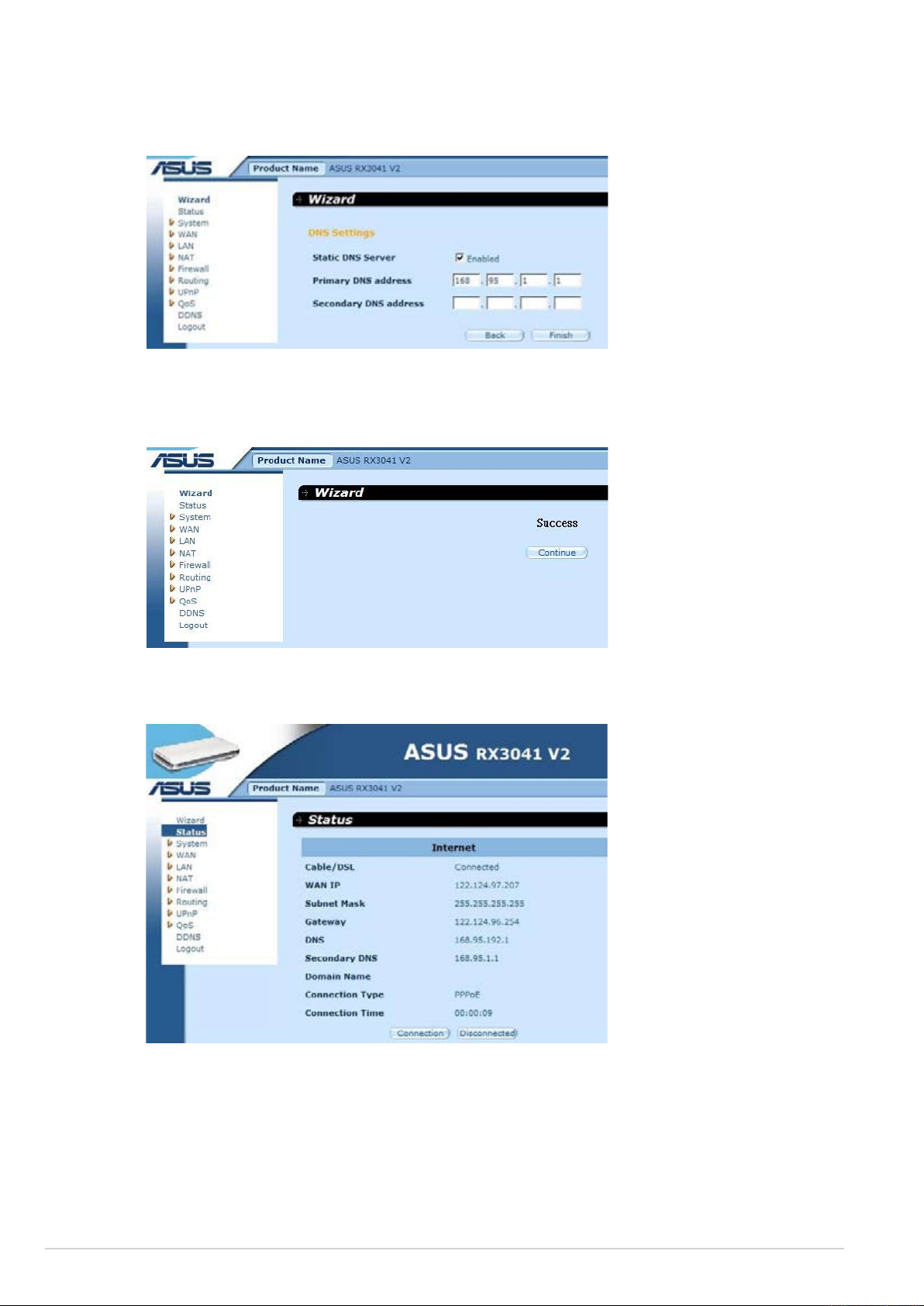
10
Руководство пользователя роутера RX3041 V2
Шаг 3: Если требуется указать DNS сервер, установите флажок и введите адрес(а) DNS
сервера(ов). Нажмите “Finish ” для сохранения настроек.
Шаг 4: После завершения мастера появится станица Success.
Шаг 5: Вы можете использовать “Status” для просмотра текущего состояния.
Page 13
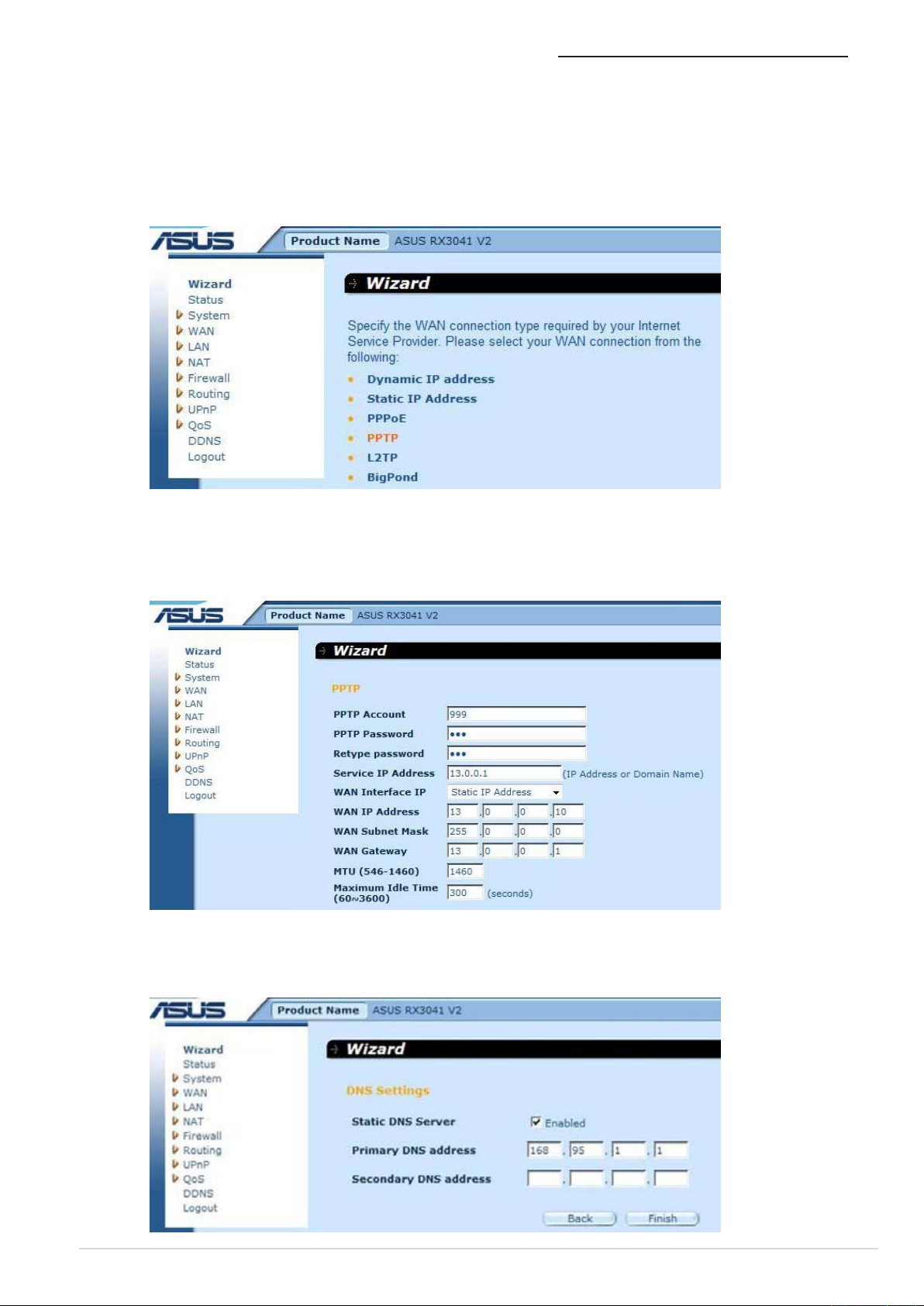
Руководство пользователя роутера RX3041 V2
2.2.4 PPTP
Если ваш роутер подключен через PPTP, нажмите PPTP для ввода информации о подключении,
предоставляемой Вашим провайдером.
Шаг 1: Выберите “PPTP” из типов WAN подключений.
Шаг 2: Введите имя пользователя и пароль для PPTP, Service IP адрес (IP адрес VPN сервера),
WAN IP адрес, маску подсети, адрес шлюза, предоставляемые Вашим провайдером. Нажмите
“Next” для продолжения.
Шаг 3: Если требуется указать DNS сервер, установите флажок и введите адрес(а) DNS
сервера(ов). Нажмите “Finish ” для сохранения настроек.
11
Page 14
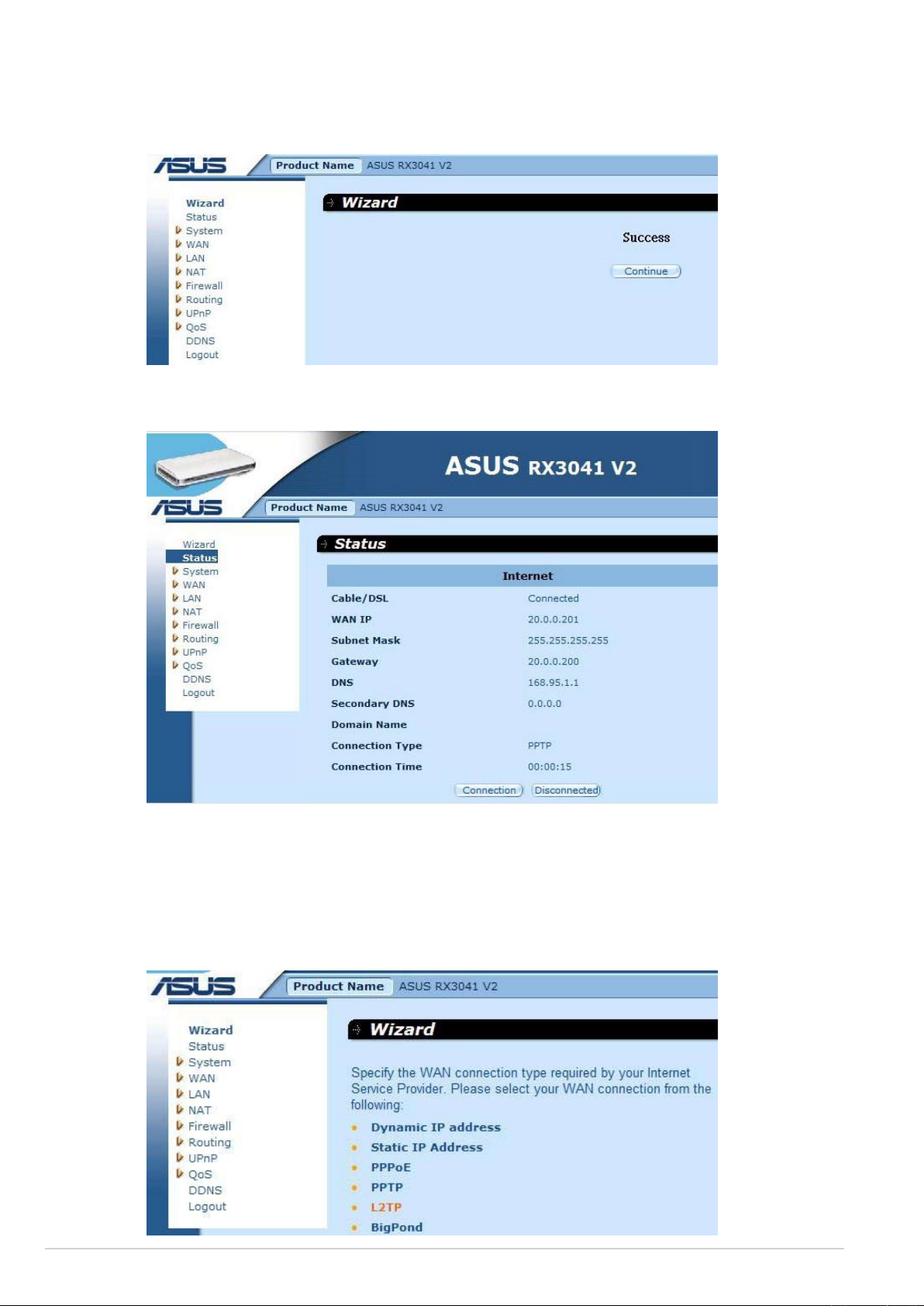
12
Руководство пользователя роутера RX3041 V2
Шаг 4: После завершения мастера появится станица Success.
Шаг 5: Вы можете использовать “Status” для просмотра текущего состояния.
2.2.5 L2TP
Если ваш роутер подключен через L2TP, нажмите L2TP для ввода информации о подключении,
предоставляемой Вашим провайдером.
Шаг 1: Выберите “L2TP” из типов WAN подключений.
Page 15

Руководство пользователя роутера RX3041 V2
Шаг 2: Введите имя пользователя и пароль для L2TP, Service IP адрес (IP адрес VPN сервера),
WAN IP адрес, маску подсети, адрес шлюза, предоставляемые Вашим провайдером. Нажмите
“Next” для продолжения.
Шаг 3: Если требуется указать DNS сервер, установите флажок и введите адрес(а) DNS
сервера(ов). Нажмите “Finish ” для сохранения настроек.
Шаг 4: После завершения мастера появится станица Success.
13
Page 16

14
Руководство пользователя роутера RX3041 V2
Шаг 5: Вы можете использовать “Status” для просмотра текущего состояния.
2.2.6 BigPond
Это подключение только для Интернет-службы BigPond, доступной в Австралии.
Шаг 1: Выберите “BigPond” из типов WAN подключений.
Шаг 2: Введите имя пользователя и пароль для BigPond, сервер аутентификации,
предоставляемые Вашим провайдером. Нажмите “Next” для продолжения.
Page 17

Руководство пользователя роутера RX3041 V2
Шаг 3: Если требуется указать DNS сервер, установите флажок и введите адрес(а) DNS
сервера(ов). Нажмите “Finish ” для сохранения настроек.
Шаг 4: После завершения мастера появится станица Success.
Шаг 5: Вы можете использовать “Status” для просмотра текущего состояния.
15
Page 18

16
Руководство пользователя роутера RX3041 V2
2.3 Система
В этом разделе находятся основные параметры конфигурации, такие как состояние системы,
системные настройки, настройки администратора, обновление прошивки, инструменты настройки
и системный журнал. Хотя большинству пользователей могут подойти установки по умолчанию,
провайдеры отличаются. Пожалуйста свяжитесь с Вашим провайдером, если вы не уверены в
требуемых настройках.
2.3.1 Состояние системы
Вы можете использовать страницу состояния для просмотра состояния LAN интерфейсов роутера,
версии прошивки и количества подключенных клиентов.
INTERNET: Показывает тип и состояние WAN соединения.
GATEWAY: Отображаются настройки IP-адреса системы, а также статус брандмауэра, DHCP и
NAT.
INFORMATION: Отображение количества подключенных клиентов, а также номеров версий
прошивки и аппаратного обеспечения маршрутизатора.
Page 19

Руководство пользователя роутера RX3041 V2
2.3.2 Настройки системы
На этой странице настраиваются базовые параметры роутера, такие как имя узла, имя домена,
часовой пояс, переход на летнее время и NAT.
Host Name: Введите имя узла, предоставленное провайдером (По умолчанию: RX3041 V2).
Domain Name: Введите имени домена, предоставленное провайдером.
Set Time Zone: Выберите часовой пояс, в котором Вы находитесь. Роутер устанавливает время,
основываясь на вашем выборе.
Daylight Saving: Роутер также может переходить на летнее время. Если вы хотите использовать
эту функцию, установите галочку для разрешения перехода на летнее время.
NAT: Вы можете разрешить NAT.
17
Page 20

18
Руководство пользователя роутера RX3041 V2
2.3.3 Установки администратора
Используйте это меню для ограничения доступа к роутеру с помощью пароля. По умолчанию
пароль admin. Таким образом как можно скорее измените пароль администратора, и сохраните его
в безопасном месте. Пароль может состоять из 3-12 букв или цифр и является чувствительным к
регистру.
Administrator Time-Out - Количество времени через которое роутер отключает неактивного
администратора. Для отключения установите в ноль.
Удаленное управление - По умолчанию, доступ возможен только пользователям локальной сети.
Тем не менее, вы можете управлять роутером с удаленного узла, добавив IP адрес администратора
на этом экране.
Password Settings: Позволяет вам выбрать пароль для доступа к роутеру
Remote Management: Укажите определенный IP для удаленного управленя. Вам нужно ввести IP
здесь (отметьте: провайдеры предоставляют более одного IP адреса, Вам нужно включить “Does ISP
provide more IP address?”, и IP адрес должен совпадать с IP адресом удаленного управления.
Port: Введите порт удаленного управления.
Page 21

Руководство пользователя роутера RX3041 V2
2.3.4 Обновление прошивки
Эта страница используется для загрузки новой прошивки, когда Вы хотите обновить прошивку.
Нажмите Browse для нахождения новой прошивки, затем нажмите OK для обновления.
Firmware Upgrade: Эта утилита позволяет Вам обновить прошивку роутера. Для обновления
прошивки роутера, Вам необходимо предварительно загрузить файл прошивки на жесткий диск
Вашего компьютера, затем нажмите кнопку Browse для указания расположения файла.
2.3.5 Инструменты настройки
Используйте эту страницу для сброса, сохранения или восстановления настроек роутера.
Restart System: Перезагружает устройство.
Restore Factory Default: Сбрасывает настройки устройства к заводским значениям по
умолчанию.
Backup Settings: Сохраняет настройки устройства в файл.
Restore Settings: Восстанавливает настройки устройства из предварительно сохраненных.
19
Page 22

20
Руководство пользователя роутера RX3041 V2
2.3.6 Журнал
На этой странице показана активность роутера и параметры удаленного журнала. Кроме
отображения, журнал активности может быть отправлен в другое место. Журнал может быть
отправлен по электронной почте.
System Log: Показывает активность роутера.
Remote Log: Включите эту опцию для отправки журнала на удаленный сервер.
Send log to: Введите IP адрес удаленного сервера.
Email Log: Включите эту опцию для отправки журнала по электронной почте.
Send Email to: Введите адрес электронной почты для отправки журнала.
SMTP server: Введите адрес SMTP сервера, используемого для отправки журнала.
Page 23

Руководство пользователя роутера RX3041 V2
2.4 WAN
2.4.1 Тип подключения
Укажите тип WAN подключения, используемого Вашим провайдером, затем нажмите “OK” для
конфигурации параметров.
Dynamic IP address: Вы автоматически получаете IP адрес от провайдера.
Static IP address: Ваш провайдер присвоил Вам постоянный IP адрес.
PPPoE: PPPoE - тип подключения, используемого для xDSL.
PPTP/L2TP: тип подключения с использованием VPN сервера.
BigPond: BigPond - австралийский Интернет- провайдер, являющийся дочерним предприятием
Telstra.
2.4.2 Dynamic IP address
Имя узла является опцией, но может требоваться некоторыми провайдерами. По умолчанию
21
Page 24

22
Руководство пользователя роутера RX3041 V2
MAC адрес установлен для физического WAN интерфейса роутера. Используйте этот адрес при
регистрации у интернет-провайдера и не изменяйте его, если это не требуется Вашим провайдером.
Вы можете использовать кнопку “Clone MAC address” для копирования MAC адреса Вашей
Ethernet карты и заменить MAC адрес WAN интерфейса этим MAC адресом.
Request IP address: Введите IP адрес устройства которое Вы будете клонировать.
MTU: Это является дополнительным. Вы можете указать максимальный размер пакетов,
передаваемых в Интернет. Оставьте его как есть если Вы не хотите устанавливать максимальный
размер пакетов.
MAC Cloning: Включить или отключить клонирование MAC.
MAC Address: Введите MAC адрес устройства, которое вы хотите клонировать.
Page 25

Руководство пользователя роутера RX3041 V2
2.4.3 Static IP address
Если Ваш провайдер присвоил Вам фиксированный адрес, введите присвоенные для роутера адрес
и маску подсети, затем введите адрес шлюза вашего провайдера.
IP address assigned by your ISP: IP адрес, назначенный Вашим провайдером.
Subnet Mask: Введите маску подсети роутера.
ISP Gateway Address: Введите адрес шлюза провайдера .
MTU: Это является дополнительным. Вы можете указать максимальный размер пакетов,
передаваемых в Интернет. Оставьте его как есть, если Вы не хотите устанавливать максимальный
размер пакета.
MAC Cloning: MAC адрес для WAN. Вам нужно ввести его, если Вы используете кабельный
модем. Вы можете использовать кнопку Clone MAC Address для замены WAN MAC адреса MAC
адресом Ethernet карты, установленной Вашим провайдром.
Does ISP provide more IP addresses: Если ваш ISP поддерживает больше IP адресов, пожалуйста
установите флажок Yes; иначе снимите его..
23
Page 26

24
Руководство пользователя роутера RX3041 V2
2.4.4 PPPoE
Введите имя пользователя и пароль PPPoE, присвоенные поставщиком услуг. Параметр Имя
службы является необязательным, но может требоваться некоторыми провайдерами. Введите
максимальное время простоя в минутах, чтобы указать максимальный интервал времени, в течение
которого, при бездействии, будет поддерживаться подключение. Если соединение неактивно дольше
указанного максимального времени простоя, оно разрывается. Вы можете включить опцию Autoreconnect для автоматического восстановления соединения при попытке доступа к Интернет.
User Name: Введите имя пользователя, предоставленное провайдером.
Password: Введите пароль, предоставленный провайдером.
Retype Password: Подтвердите пароль.
Service Name: Это является дополнительным. Введите название службы, если это требуется
провайдером, иначе оставьте поле пустым.
MTU: Это является дополнительным. Вы можете указать максимальный размер пакетов,
передаваемых в Интернет. Оставьте его как есть если Вы не хотите устанавливать максимальный
размер пакетов.
Maximum Idle Time: Вы можете указать время простоя (в минутах) для WAN порта. Это означает,
что если нет посылаемых пакетов (не используется Интернет) в течение указанного периода,
роутер автоматически разорвет соединение с провайдером.
Connection Mode: Для выбора режима соединения PPPoE, можно использовать постоянное
соединение автоматическое соединение и соединение вручную.
Page 27

Руководство пользователя роутера RX3041 V2
2.4.5 PPTP
На этой странице пользователь может настроить основные PPTP параметры для роутера.
PPTP Account: Введите PPTP имя пользователя, предоставленное провайдером.
PPTP Password: Введите пароль, предоставленный провайдером.
Retype Password: Подтвердите пароль.
PPTP Gateway: Если в Вашей сети есть шлюз PPTP, тогда введите здесь его IP адрес. Если у Вас
нет PPTP шлюза, тогда введите адрес шлюза Вашего провайдера.
IP Address: Это IP адрес или имя VPN сервера, предоставленный Вашим провайдером для
установки PPTP соединения.
Connection ID: Это дополнительный идентификатор, предоставляемый провайдером.
MTU: Это является дополнительным. Вы можете указать максимальный размер пакетов,
передаваемых в Интернет. Оставьте его как есть если Вы не хотите устанавливать максимальный
размер пакетов.
Maximum Idle Time: Вы можете указать время простоя (в минутах) для WAN порта. Это означает,
что если нет отправляемых пакетов (не используется Интернет) в течение указанного периода,
роутер автоматически разорвет соединение с провайдером.
Connection Mode: Для выбора режима соединения PPTP, можно использовать постоянное
соединение автоматическое соединение и соединение вручную.
25
Page 28

26
Руководство пользователя роутера RX3041 V2
2.4.6 L2TP
На этой странице пользователь может настроить основные L2TP параметры для роутера.
L2TP Account: Введите L2TP имя пользователя, предоставленное провайдером.
L2TP Password: Введите пароль, предоставленный провайдером.
Retype Password: Подтвердите пароль.
L2TP Gateway: Если в Вашей сети есть шлюз L2TP, тогда введите здесь его IP адрес или его имя.
Если у Вас нет L2TP шлюза, тогда введите адрес шлюза Вашего провайдера.
IP Address: Это IP адрес, предоставленный Вашим провайдером для установки L2TP соединения.
MTU: Это является дополнительным. Вы можете указать максимальный размер пакетов,
передаваемых в Интернет. Оставьте его как есть если Вы не хотите устанавливать максимальный
размер пакетов.
Maximum Idle Time: Вы можете указать время простоя (в минутах) для WAN порта. Это означает,
что если нет отправляемых пакетов (не используется Интернет) в течение указанного периода,
роутер автоматически разорвет соединение с провайдером.
Connection Mode: Для выбора режима соединения L2TP, можно использовать постоянное
соединение автоматическое соединение и соединение вручную.
Page 29

Руководство пользователя роутера RX3041 V2
2.4.7 BigPond
BigPond - австралийский Интернет- провайдер, являющийся дочерним предприятием Telstra.
User Name: Введите имя пользователя, предоставленное австралийским провайдером.
Password: Введите пароль, предоставленный австралийским провайдером.
Please retype your Password: Подтвердите пароль.
Authentication Service: Введите название службы, если это требуется провайдером, иначе оставьте
поле пустым.
Request IP address: Введите IP адрес устройства которое Вы будете клонировать.
MTU: Это является дополнительным. Вы можете указать максимальный размер пакетов,
передаваемых в Интернет. Оставьте его как есть если Вы не хотите устанавливать максимальный
размер пакетов.
MAC Cloning: Включить или отключить клонирование MAC.
MAC Address: Введите MAC адрес устройства, которое вы хотите клонировать.
27
Page 30

28
Руководство пользователя роутера RX3041 V2
2.4.8 DNS
Сервер доменных имен используется для преобразования имен в IP адреса (например: www.
waveplus.com). Ваш провайдер должен предоставить IP адреса одного или более DNS серверов.
Domain Name Server (DNS) Address: Этот IP адрес DNS сервера может предоставить Ваш
провайдер; или Вы можете сами указать IP адрес предпочитаемого DNS сервера.
Secondary DNS Address (optional): Это является дополнительным. Вы можете ввести IP адрес
резервного DNS сервера. Резервный DNS сервер будет использоваться в случае выхода из строя
первичного DNS.
Page 31

Руководство пользователя роутера RX3041 V2
2.5 LAN
2.5.1 Settings
Сконфигурируйте IP адрес роутера. Для динамического назначения клиентам IP адресов, включите
DHCP сервер, установите время аренды и укажите диапазон адресов. IP адреса состоят из четырех
цифр, разделенных точками. Первые три поля являются сетевой частью, и могут быть в диапазоне
0-255, последнее поле является узловой частью и может быть в диапазоне 1-254.
IP address: Это IP адрес портов роутера (адрес шлюза по умолчанию для клиентов Вашей сети)
Subnet Mask: Определяет маску подсети для Вашего сегмента.
The Gateway acts as DHCP Server: Вы можете включить или отключить DHCP сервер.
IP Pool Starting Address: Введите начальный адрес, назначаемый DHCP сервером.
IP Pool Ending Address: Введите конечный адрес, назначаемый DHCP сервером.
Lease Time: Выберите количество времени, которое клиент может использовать присвоенный IP
адрес.
DNS Proxy: Включает или отключает DNS Proxy.
29
Page 32

30
Руководство пользователя роутера RX3041 V2
2.5.2 Список клиентов DHCP
Список клиентов DHCP позволяет Вам просматривать IP адрес, имя узла и MAC адрес
подключенных к роутеру клиентов.
DHCP Client List: На этой странице показаны все DHCP клиенты (компьютеры локальной сети)
подключенные к Вашему роутеру. Здесь отображается IP адрес, MAC адрес и оставшееся время
каждого клиента. Для обновления используйте кнопку Refresh
Page 33

Руководство пользователя роутера RX3041 V2
2.6 NAT
2.6.1 Виртуальный сервер
Если вы настроили роутер как виртуальный сервер, удаленным пользователям будут доступны
службы, такие как Web или FTP на ваших локальных серверах. Запросы на внешние IP адреса
могут быть автоматически переадресованы к локальным серверам, настроенным с общественными
IP адресами. Другими словами, в зависимости от запрошенной службы (номера TCP/UDP порта )
роутер перенаправляет внешний запрос к соответствующему серверу.
Например:
ID Локальный IP Порт локального узла Тип Публичный порт Комментарий
1 192.168.1.20 200 TCP 80 Web Server
2 192.168.1.12 333 TCP 21 FTP Server
3 192.168.1.28 455 TCP 23 Telnet Server
Private IP: Это IP адрес локального сервера, на который будут перенаправляться входящие
пакеты.
Private Port: Пакет с таким номером порта (служба / интернет приложение) будет перенаправлен
на соответствующий сервер в Вашей локальной сети
Type: Протокол (TCP, UDP или оба). Если вы не уверены, установите оба протокола.
Public Port: Пакет с таким номером порта (служба / интернет приложение) будет перенаправлен
на соответствующий сервер в Вашей локальной сети.
Comment: Описание настроек.
Enabled: Включить виртуальный сервер.
31
Page 34

32
Руководство пользователя роутера RX3041 V2
2.6.2 Специальное приложение
Некоторые приложения требуют множества соединений, такие как интернет-игры,
видеоконференции, интернет-телефония и другие. Эти приложения не могут работать при
включенной функции трансляции сетевых адресов (NAT). Если вам нужно запускать приложения,
которые требуют множества соединений, определите порт, связанный с приложением в поле
"Trigger Port", выберите протокол TCP или UDP, затем введите общественные порты, связанные с
"Trigger Port" открыв их для трафика.
Например:
ID Переключаемый
порт
1 47624 UDP 2300-2400, 28800-29000 UDP MSN Game Zone
2 47624 UDP 2300-2400, 28800-29000 TCP MSN Game Zone
3 61112 UDP 6112 UDP Battle.net
Trigger Type Публичный порт Public Type Комментарий
Trigger Port: Это исходящий(Outbound) диапазон номеров портов для конкретного приложения.
Trigger Type: Выберите исходящий порт: “TCP”, “UDP” или оба.
Public Port: Введите входящий (Inbound) порт или диапазон портов для этого типа приложения
(напр: 2300-2400, 47624)
Public Type: Выберите входящий порт: “TCP”, “UDP” или оба.
Comment: Описание настроек.
Enable: Включить поддержку специальных приложений.
Page 35

Руководство пользователя роутера RX3041 V2
2.6.3 Сопоставление портов
Эта функция позволяет разделить один или более общественных IP адресов между несколькими
пользователями. В поле Global IP введите общественный IP адрес, которые Вы решили разделить
. Введите диапазон внутренних IP, разделяющих внешний IP.
Server IP: Введите IP адрес NAT сервера.
Mapping Ports: Введите номер порта NAT сервера.
Type: Выберите тип входящего протокола: “TCP”, “UDP” или оба
Comment: Описание настроек.
Enabled: Включить функцию Port Mapping.
2.6.4 ALG
ALG (шлюз уровня приложения) позволяет пользователю настроить параметры ALG для
роутера.
ALG (Application Layer Gateway): Вы можете установить флажок для разрешения приложения,
тогда роутер позволит его пакетам правильно проходить через шлюз NAT.
33
Page 36

34
Руководство пользователя роутера RX3041 V2
2.6.5 DMZ
Если у вас есть клиентский ПК, на котором не функционирует интернет-приложение из-за
брандмауэра NAT или после настройки функций Special Applications, Вы можете открыть клиенту
неограниченный двухсторонний доступ к Интернет. Введите IP адрес DMZ узла. Добавление
клиента в DMZ - зону может подвергнуть вашу локальную сеть опасности, так что используйте
эту опцию как крайнее средство.
DMZ (Demilitarized Zone): Включить/отключить DMZ.
Public IP Address: IP адрес WAN порта или любой другой IP адрес, назначенный Вам Вашим
провайдером.
IP Address of Virtual DMZ Host: Введите IP адрес DMZ узла.
Page 37

Руководство пользователя роутера RX3041 V2
2.7 Брандмауэр
2.7.1 Опции
Роутер обеспечивает дополнительную защиту, позволяя гибко конфигурировать параметры
соединения для ограничения риска вторжения и защиты от атак хакеров. Тем не менее, для
приложений, которым требуется неограниченный доступ к интернет, Вы можете сконфигурировать
параметры безопасности в DMZ.
Firewall Options: Выберите функции, поддерживаемые брандмауэром. Можно выбрать защиту
от атак хакеров, блокировку PING со стороны WAN, блокировку PING для шлюза, отбрасывание
пакетов сканирования портов, безопасное сканирование портов (113), отбрасывание пакетов
NetBios, разрешение фрагментации пакетов и отправка ICMP пакетов при ошибке.
35
Page 38

36
Руководство пользователя роутера RX3041 V2
2.7.2 Контроль доступа
Вы можете фильтровать доступ к Интернет для локальных клиентов, по IP адресам, портам, типам
приложений (например, HTTP трафик) и времени.
Например, на этом рисунке показано что клиентам с адресом в диапазоне 192.168.2.50-99 запрещено
использование FTP (порт 21), а клиентам с адресом в диапазоне 192.168.2.110-119 запрещен
интернет-серфинг с понедельника по пятницу.
Page 39

Руководство пользователя роутера RX3041 V2
2.7.3 Фильтрация URL
Для конфигурации фильтрации URL, пожалуйста укажите сайты (www.somesite.com) и/или
ключевые слова, содержащиеся в URL, которые Вы хотите фильтровать.
2.7.4 Управление MAC
В этом окне можно заблокировать определенным клиентам доступ в Интернет по их MAC
адресам.
MAC Address Control: Эта функция позволяет пользователю разрешить или запретить
подключение к Интернет со следующего MAC адреса.
Configure MAC Filter: Введите MAC адрес для запрещения или разрешения доступа.
37
Page 40

38
Руководство пользователя роутера RX3041 V2
2.8 Маршрутизация
2.8.1 Таблица маршрутизации
На этой странице показана текущая информация о маршрутизации в системе.
2.8.2 Статические маршруты
Статический маршрут является предопределенным путем, используемом для достижения
указанного узла или сети.
Destination LAN IP: Сетевой адрес места назначения.
Subnet Mask: Маска подсети места назначения.
Gateway: Шлюз, через который доступно место назначения. Это IP маршрутизатора, используемый
для связи месту назначения.
Page 41

Руководство пользователя роутера RX3041 V2
2.8.3 Динамическая маршрутизация
Динамическая маршрутизация используется для кэширования маршрутов, изученных с помощью
протоколов маршрутизации, таким образом позволяя автоматизировать использование статической
маршрутизации. Роутер, используя протокол RIP, определяет маршрут пакета, основываясь на
меньшем количестве шлюзов между источником и местом назначения. В этом случае, Вы можете
не волноваться из-за физических изменений в сети.
Working Mode: Выбор режима работы: роутер или шлюз.
Listen Mode: Включение этого режима, позволяет RIP серверу принимать и обновлять информацию
о маршрутизации.
Supply Mode: Включение этого режима позволяет RIP серверу отправлять и обновлять
информацию о маршрутизации.
39
Page 42

40
Руководство пользователя роутера RX3041 V2
2.9 UPnP
2.9.1 Settings
UPnP (Universal Plug and Play) позволяет автоматически обнаружить и сконфигурировать
оборудование, подключенное к Вашей сети. UPnP поддерживается в Windows ME, XP и новых
ОС. Это обеспечивает совместимость с сетевым оборудованием, программным обеспечением и
периферийным оборудованием, поддерживающим функцию Plug and Play.
UPnP Settings: Вы можете включить или отключить функцию UPnP.
2.9.2 Сопоставление портов
На этой странице показана информация о распределении портов UPnP.
Page 43

Руководство пользователя роутера RX3041 V2
2.10 QoS
QoS (качество обслуживания). Эта опция обеспечивает лучшее обслуживание выбранного
сетевого трафика в различных технологиях. Развертывание управления QoS гарантирует, что все
приложения получат требуемый уровень обслуживания и достаточную пропускную способность,
для соответствия ожидаемой производительности - действительно один из важных аспектов сети
для современной сети уровня предприятия.
2.10.1 Port Base
На основе портов - решение для управления и избежания перегрузок, где сеть сталкивается с
ограниченной пропускной способностью. Можно установить максимальную ширину канала для
каждого порта. Вы можете управлять шириной канала в соответствии с пропускной способностью
Вашего компьютера или подключенного устройства .
Enable Port Rate Control: Установите флажок для включения этой функции.
LAN-1 ~4 / WAN: Введите значение в диапазоне 1 ~ 100000 (по умолчанию 0). QoS на уровне
портов позволяет Вам назначить ширину канала для LAN и WAN портов. Вы можете включить
управление шириной канала на уровне портов и установить ограничение для трафика.
41
Page 44

42
Руководство пользователя роутера RX3041 V2
2.10.2 DSCP
DSCP (код дифференцированной услуги) означает, что трафик классифицирован на основе
приоритета IP пакета. (Для управления и избежания перегрузки, в роутере указываются
входящий и исходящий приоритеты для каждого устройства. Эти правила определяют приоритет,
который который получат принятые с устройства пакеты. Вы можете установить вес очереди
для упорядочения используемого трафика и решить какое значение DSCP будет использовать
соответствующая очередь.
После установки флажка Enable DSCP будут доступны дополнительные параметры.
High queue weight: Установите значение для высокого приоритета.
Medium queue weight: Установите значение для среднего приоритета.
Low queue weight: Установите значение для низкого приоритета Установка различного веса
для очередей с высоким, средним и низким приоритетом назначает различный приоритет для
пересылки пакетов. Значения по умолчанию: High queue: Medium queue: Low queue = 8 : 4 : 2
Это означает, что производительность очереди с высоким приоритетом должна в два раза больше
очереди со средним приоритетом и в четыре раза больше очереди с низким приоритетом. Вы
можете изменить вес. Разумеется, Вы не должны назначать большой вес для низкого приоритета.
При неверном вводе появится сообщение об ошибке.
Enable Rule: Установите флажок для включения правила.
DSCP value: Установите DSCP для этого правила. Значение может быть в диапазоне 0 - 63.
Queue map: Выберите очередь для этого значения DSCP.
Description: Текстовое поле для примечаний.
Rules Listing: После добавления правила оно появится в таблице.
Page 45

Руководство пользователя роутера RX3041 V2
2.11 DDNS
DDNS (Динамическая служба DNS) предоставляет Вам способ сопоставить имя домена с
сервером в интернет. Служба DDNS обеспечивает автоматическое сопоставление имени домена
пользователя с его IP адресом посредством изменения записей DNS при изменении IP адреса.
DDNS: Включить/выключить функцию DDNS в роутере.
2.12 Информация о помощи
Справочная информация отображается на правой стороне некоторых страниц. Все функции
роутера и некоторые термины описаны в справочной информации.
43
Page 46

Руководство пользователя роутера RX3041 V2
2.13 Выход
Нажмите Выход в в списке для инициации процедуры выхода.
Нажмите OK для выхода из утилиты.
44
